win7文件夹修改权限方法
更新日期:2021-08-21 11:31:13
来源:互联网
手机扫码继续观看
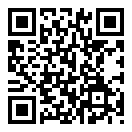
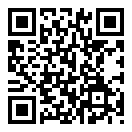
不同的文件夹类型会在生活中出现很多的作用,而且这是能够根据用户的需求来进行更改的,不过也有很多新用户不知道该怎么修改权限,下面就给你们带来了win7文件夹修改权限方法,快来一起了解一下吧。
win7文件夹怎么修改权限
1、首先进入自己的桌面,选择一个需要修改权限的文件夹,右击选择“属性。
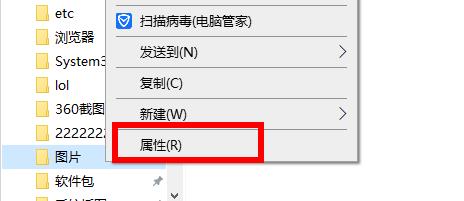
2、然后在打开的面板中选择“安全”选项卡,点击下方的“高级”,
在“高级安全设置”窗口中,选择“所有者”,点击下方的“编辑”。
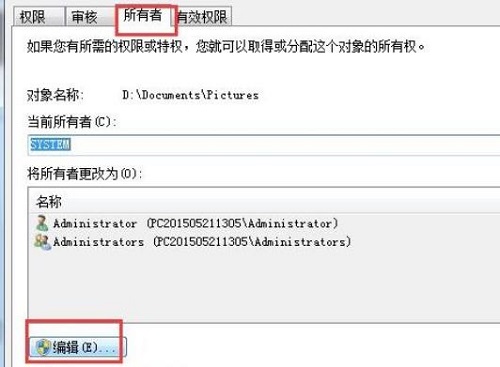
3、在打开“所有者”面板中,勾选“替换子容器和对象的所有者”。
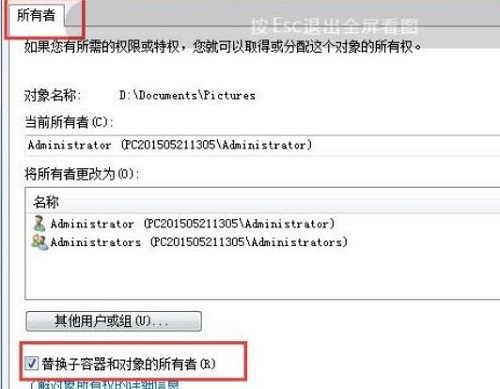
4、选择当前所有者,点击确定,回到“属性”面板,点击“编辑”在打开的窗口选择“添加”。
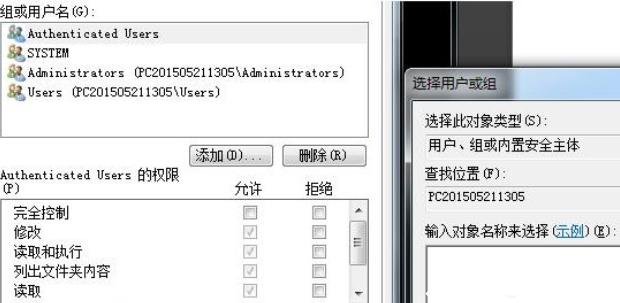
5、然后点击“高级”,再点击“立即查找”,找到当前用户,点击确定,回到“安全”面板。

6、点击当前用户,权限全部设置为“允许”,再打开“高级”面板,点击当前用户,
勾选“包括可从该对象的父项继承的权限”和“使用可从此对象继承的权限替换所有子对象权限”最后选择继续完成。
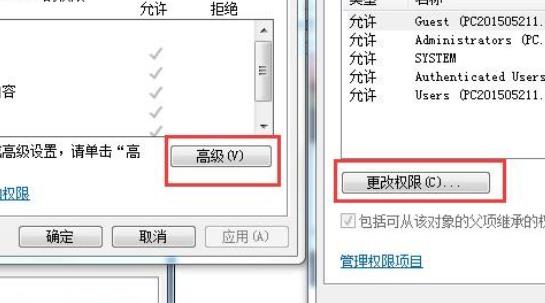
以上就是为大家整理的win7文件夹修改权限方法,关注本网站了解更多内容!
常见问题
- windows7是多用户还是单用户0次
- win10家庭版无法重置电脑,显示未执行任何更改解决方法0次
- windows7蓝屏解决方法介绍0次
- Win7文件夹中的部分图片不显示缩略图解决方法介绍0次
- win10专业版突然需要我激活解决方法介绍0次
- 电脑账户无“改用Microsoft账户登录”解决方法介绍0次
- win7忘记密码解决方法介绍0次
- windows许可证只支持一个显示语言解决方法介绍0次
- WIN10开机不到五分钟就死机解决方法0次
- win7安装kb4534310失败解决方法介绍0次
系统下载排行
- 萝卜家园ghost win10完美装机版64位 v2020.07
- 系统之家Ghost Win10 2004 家庭专业版64位 v2020.08
- 雨林木风Ghost Win10 2004 稳定专业版64位 v2020.08
- 深度技术Ghost Win10 电脑城专业版x86 v2020.08
- 萝卜家园ghost win10完美装机版32位 v2020.07
- 系统之家Ghost Win10 快速专业版x86 v2020.08
- 雨林木风Ghost win10 推荐纯净版x86 v2020.08
- 番茄花园Ghost Win10 2004 极速纯净版64位 v2020.08
- 萝卜家园 GHOST WIN10 极速优化版64位 v2020.07
- 番茄花园Ghost win10 纯净版x86 v2020.08
系统推荐



















